Senast uppdaterad: 2024-03-12
Terminaler i Opter Driver
Gäller för Opter Driver för iOS och Opter Driver Labs för Android.
I den här artikeln
Du kan ställa in vilka terminaler som ska visas i appen. På så sätt kan du göra listan med terminaler mer relevant för användarna. Innan du har ställt in vilka terminaler som ska visas i appen visas inga terminaler.
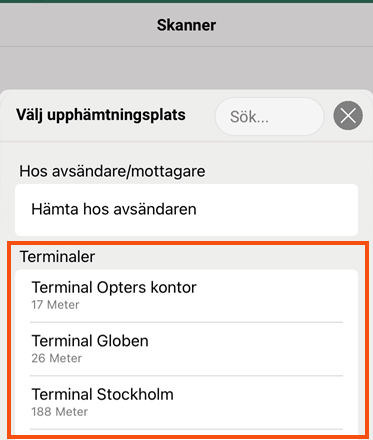
Listan med terminaler visas i följande situationer:
-
När föraren ska skanna, trycker på Skanner och sedan väljer Hämta eller Lämna. Mer information finns i Skanna med Opter Driver.
-
När föraren väljer På terminal under Lämna på menyn i detaljvyn eller på menyn som visas i uppdragslistan när föraren har markerat ett eller flera uppdrag.
Om Opter har den information som krävs visas terminalerna i följande ordning i listan i appen:
-
De närmaste terminalerna.
-
De mest använda terminalerna.
-
Resten av terminalerna.
För att appen ska kunna visa de närmaste och de mest använda terminalerna överst i listan i appen, följ instruktionerna i steg 2 och steg 3 nedan. Om Opter inte har den information som krävs visas alla valbara terminaler i slumpmässig ordning i appen.
Ställa in vilka terminaler som visas
Så här ställer du in vilka terminaler som visas i appen:
- Klicka på Register > Terminaler.
-
I listan till vänster, markera den terminal som ska visas i appen.
Det går att markera flera terminaler i listan, men det är bara den första du markerar som ändringen sparas för. Du kan alltså bara göra inställningar för en terminal i taget.
-
Markera kryssrutan Tillgänglig i mobil enhet på fliken Allmänt. Ändringen gäller för alla som använder appen.
-
Klicka på Spara för att spara alla ändringar.
Användare som är inloggade i appen när ändringarna sparas i Opter måste logga ut och sedan logga in i appen igen för att se ändringarna.
Visa de närmaste terminalerna
För att kunna visa de närmaste terminalerna överst i listan av valbara terminaler i appen krävs att terminalerna har en position i Opter och att de är inom en radie av 500 meter jämfört med den mobila enhetens position.
Gör så här för att listan i appen ska kunna visa de närmaste terminalerna överst:
-
I Opter, klicka på Register > Terminaler.
-
För de terminaler där kryssrutan Tillgänglig i mobil enhet på fliken Allmänt är markerad, gå till fliken Karta och kontrollera att terminalen har koordinater i fälten Longitud och Latitud.
Opter kan automatiskt ge varje terminal en position baserat på var kolliskanningar skett. Om man inte utför kolliskanningar kan du ge varje terminal en position manuellt.
-
Om terminalen inte har någon position, klicka på kartan och använda kartans zoomfunktion för att ge terminalen en position.
-
Klicka på Spara för att spara alla ändringar.
Användare som är inloggade i appen när ändringarna sparas i Opter måste logga ut och sedan logga in i appen igen för att se ändringarna.
Visa de mest använda terminalerna
I Opter Driver beräknas vilka tre terminaler som föraren använder mest. Beräkningarna av vilka de mest använda terminalerna är börjar om från noll om appen ominstalleras.